OpenMediaVault ist die ultimative Linux-Serveranwendung für alle, die ein einfaches und effektives NAS-Betriebssystem wünschen. Damit können Sie bequem über einen Webbrowser verschiedene Freigaben wie Samba, FTP und NFS einrichten. Dank des OMV-Extras-Projekts ist es nun möglich, den Plex Media Server ganz einfach zu installieren und zu konfigurieren. Damit das Plex-Plugin funktioniert, müssen Sie es auf OpenMediaVault installieren.
1. OMV Extras installieren
Die Plex-Integration in Open Media Vault ist ohne das Software-Repository von OMV Extras nicht möglich. Hier sind die Schritte zur Installation:
1.1 Installation über die Weboberfläche
Der einfachste Weg, das OMV Extras-Repository zu installieren, erfolgt über die Weboberfläche:
- Öffnen Sie einen Webbrowser und melden Sie sich bei OMV an.
- Laden Sie die OMV Extras-Plugin-Datei herunter. Wählen Sie auf der Download-Seite den Link neben „Für OMV 3.x (Erasmus)“ und laden Sie die Debian-Paketdatei herunter.
- Zurück im OMV Webinterface, klicken Sie im Seitenleistenmenü auf „Plugins“. Um die Installation zu starten, klicken Sie auf die Schaltfläche „Hochladen“ und suchen Sie nach openmediavault-omvextrasorg_latest_all3.deb.
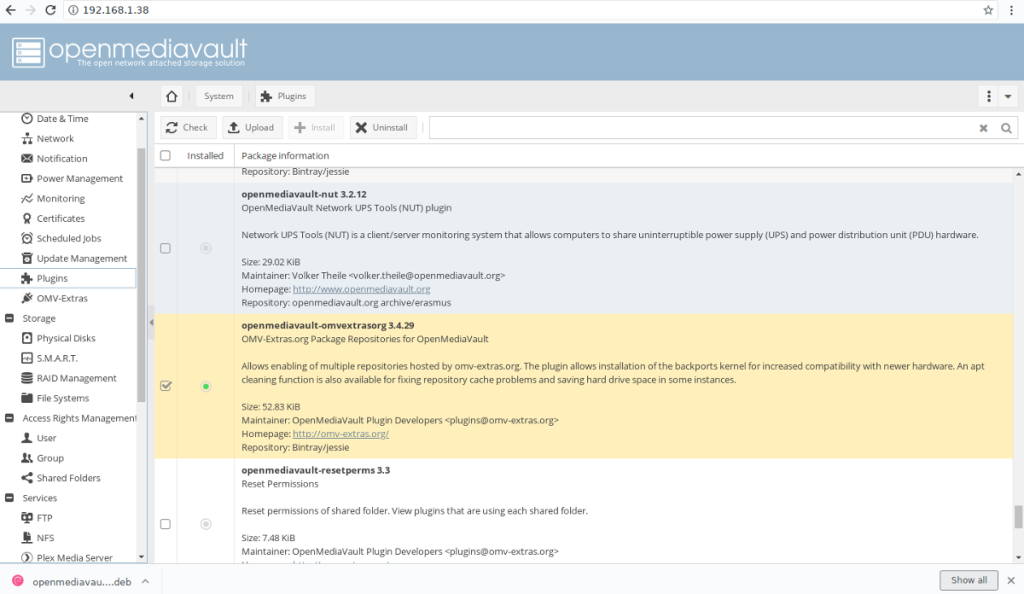
1.2 Installation über das Terminal
Wenn Sie das OMV Extras-Plugin lieber im Terminal installieren möchten, gibt es eine einfache Möglichkeit:
- Stellen Sie eine SSH-Verbindung zu Ihrem OMV-Computer her und erhalten Sie Root-Zugriff.
- Führen Sie den folgenden Befehl aus:
wget -O - https://omv-extras.org/install | bash
- Befolgen Sie die Anweisungen auf dem Bildschirm.
2. Plex-Plugin auf OpenMediaVault installieren
Sobald das OMV Extras Software-Repository aktiv ist, können Sie das Plex-Plugin installieren:
- Öffnen Sie die OMV Web-Benutzeroberfläche und suchen Sie nach „OMV-Extras“ unter Plugins.
- Klicken Sie auf „Plexmediaserver repo“ und aktivieren Sie es.
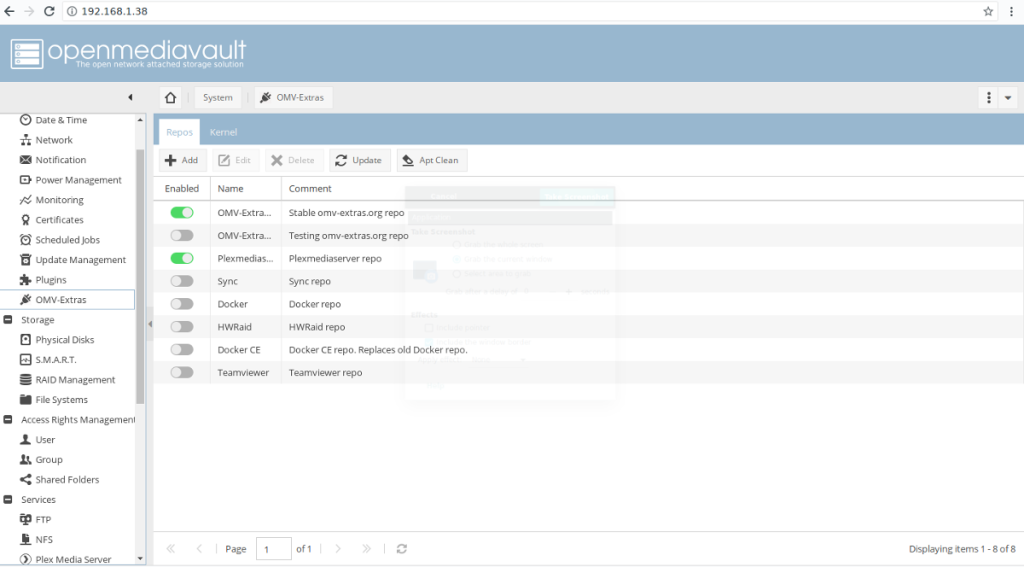
3. Plex-Plugin konfigurieren
Nachdem Sie das Plex-Plugin installiert haben, können Sie es aktivieren:
- Suchen Sie im Plex Media Center-Menü nach „Aktivieren“ und klicken Sie auf den Schieberegler, um den Dienst einzuschalten.
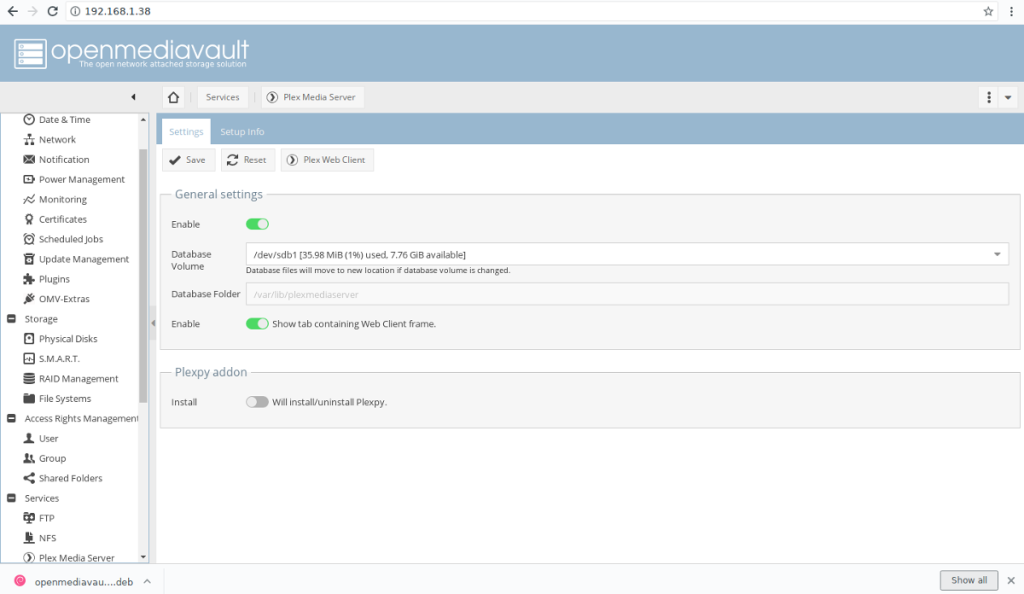
3.1 Festplatte für Plex-Betrieb auswählen
Stellen Sie sicher, dass Sie eine Festplatte oder Partition für Plex eingerichtet haben. Gerade bei NAS-Installationen ist dies wichtig, da das Betriebssystem und die Mediadaten auf verschiedenen Festplatten liegen sollten. Um ein Datenbank-Volume auszuwählen, klicken Sie auf das Dropdown-Menü und wählen Sie die entsprechende Festplatte aus. Speichern Sie die Einstellungen.
4. Plex einrichten
Nun können Sie Plex konfigurieren. Folgen Sie diesen Schritten:
- Öffnen Sie einen Webbrowser und besuchen Sie:
https://server-ip-adresse:32400/web/index.html
- Wenn Sie die IP-Adresse Ihres OMV-Servers nicht kennen, können Sie diese ermitteln, indem Sie sich über SSH anmelden oder den Befehl
ip addr ausführen.
Falls nötig, lesen Sie auch unser ausführliches Tutorial zu den Grundlagen von Open Media Vault für weitere Unterstützung.

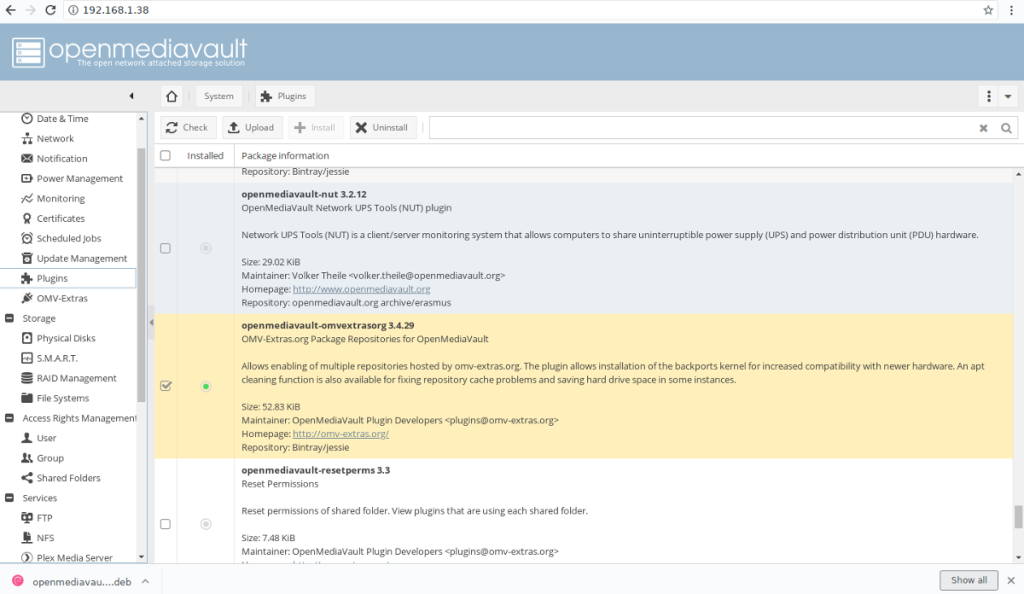
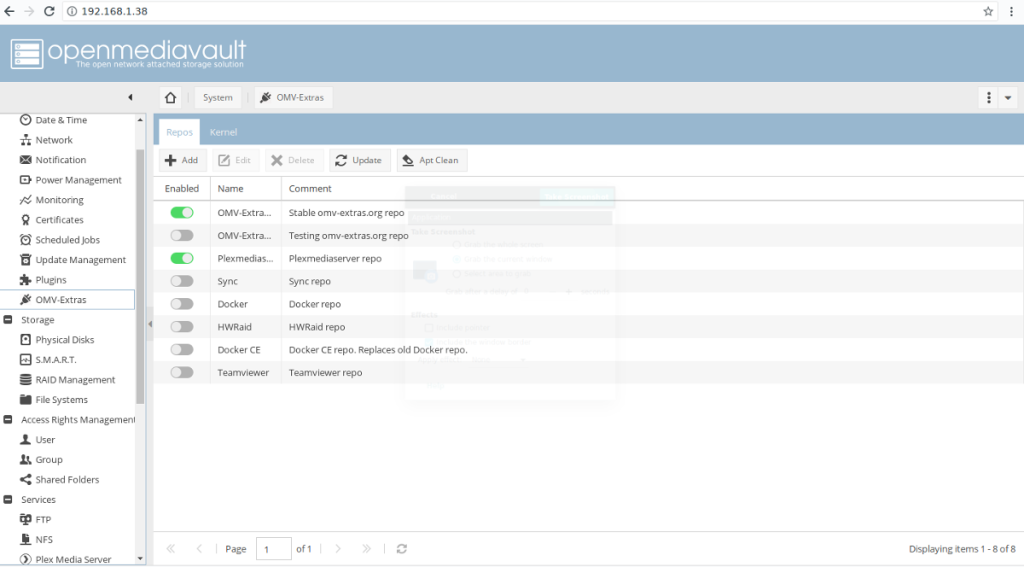
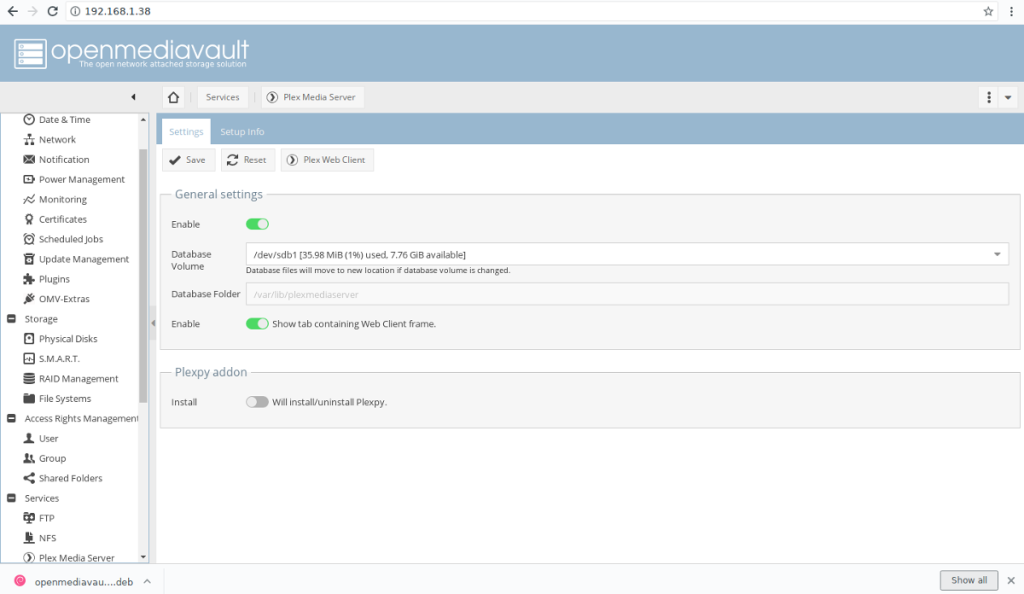



![Laden Sie FlightGear Flight Simulator kostenlos herunter [Viel Spaß] Laden Sie FlightGear Flight Simulator kostenlos herunter [Viel Spaß]](https://tips.webtech360.com/resources8/r252/image-7634-0829093738400.jpg)





Stefanie -
Perfekte Anleitung, danke! Bin neu bei OpenMediaVault und Plex, eure Hilfe hat mir den Einstieg erleichtert
Lena die Katze -
Ich liebe Plex! Jetzt kann ich alles an einem Ort organisieren. Endlich habe ich die Anleitung gefunden, die ich brauchte
Uwe Z. -
Ich bin ein großer Fan von OpenMediaVault und jetzt auch von Plex! Diese Anleitung ist Gold wert!
Linzi -
Ich liebe es! Plex macht das Streamen so viel einfacher. Ich konnte meine Inhalte in wenigen Minuten organisieren!
Sarah_87 -
Ich frage mich, ob jemand von euch auch Probleme mit der Benutzeroberfläche von Plex hat? Manchmal ist es verwirrend.
Amina -
Danke für den Artikel! Ich habe ein paar Fragen zur Sicherheit bei der Nutzung von Plex. Was sollten wir beachten
Hannah B. -
Die Installation war wirklich einfach, aber ich hatte Probleme beim Streamen auf meinem Fernseher. Hat jemand ähnliche Erfahrungen gemacht
FelixR -
Großartige Arbeit am Artikel! Das hat mir wirklich geholfen. Plex ist jetzt mein Lieblingsplugin
Özgür -
Ich frage mich, ob das Plugin auch auf einer älteren Version von OpenMediaVault funktioniert? Hat da jemand Erfahrungen
JuliaGamer -
Ich hatte ein paar Probleme mit der Geschwindigkeit beim Streaming. Gibt es Tipps, wie ich das verbessern kann
Lisa W. -
Ich dachte, Plex könnte kompliziert sein, aber diese Anleitung hat mir wirklich geholfen. Vielen Dank für die Hilfe
Heiko -
Ich finde das Plex-Plugin toll, aber manchmal vermisse ich die Unterstützung für lokale Medienformate. Was denkt ihr
Tommy IT -
Ich habe es ausprobiert und die Installation ging schnell. Aber die Konfiguration hat mich etwas überfordert. Vielleicht ein Update für mehr Details?
Hugo -
Ich liebe Plex! Nur schade, dass die mobile App manchmal nicht so stabil läuft. Aber der Beitrag ist klasse
Vanessa -
Ich habe meine Medienbibliothek organisiert und die Anleitung hat super funktioniert! Echt hilfreich, danke
Felix IT -
Ich habe den Artikel durchgelesen und gleich losgelegt. Die Funktionen sind fantastisch und ich kann jetzt meine Filme überall streamen!
Olli -
Danke für die Tipps! Ich bin gerade dabei, mein Heimnetzwerk aufzubauen und Plex ist ein wichtiger Bestandteil.
Markus H. -
Ich habe Plex ursprünglich nicht ernst genommen, aber die Möglichkeiten sind echt beeindruckend. Danke für die Instruktionen
Anna S. -
Ich habe das Plugin noch nicht installiert, aber ihr motiviert mich! Welche Vorteile gibt es wirklich?
Carla -
Wie viel Speicher benötigt Plex tatsächlich? Ich möchte sicherstellen, dass mein Server nicht überlastet wird
Peter L. -
Erstklassiger Artikel! Ich habe mit Plex meine Sammlung wirklich transformiert. Perfekt erklärt
Hannes -
Eine sehr nützliche Anleitung. Endlich kann ich meine Filme und Serien perfekt verwalten!
Sophie Schmidt -
Ich habe das Plugin erfolgreich installiert, aber ich bin mir nicht sicher, wie ich die Konfiguration anpassen soll. Hat jemand Tipps dafür?
Max Müller -
Toller Artikel! Ich wusste nicht, dass es so einfach ist, das Plex-Plugin auf OpenMediaVault zu installieren. Danke für die Schritt-für-Schritt-Anleitung
Marco M. -
Ich finde es cool, dass man mit OpenMediaVault und Plex so viele Möglichkeiten hat. Hast du auch Tipps für weitere Plugins?
Das Biest -
Ich bin begeistert von der Leistungsfähigkeit von Plex. Die Installation war einfach, aber ich bin mir über einige Funktionen unsicher
Julia M. -
Wow, dieser Artikel ist sehr informativ! Ich werde ihn auf jeden Fall meinen Freunden weiterempfehlen, die auch OpenMediaVault nutzen.
Lara P. -
Hat jemand Erfahrungen mit der Integration von Plex auf Raspberry Pi? Würde gerne mehr darüber wissen
Andi K. -
Hat jemand von euch eine gute Lösung gefunden, um Plex von außen zu erreichen? Ich bin neugierig auf eure Erfahrungen
Gabriele -
Ich war etwas überfordert, als ich die Konfiguration sah, aber die Schritt-für-Schritt-Anleitung war sehr hilfreich!
David123 -
Danke für die ausführliche Erklärung! Ich habe vor, Plex schon lange zu nutzen und OpenMediaVault macht es noch besser.
Klaus42 -
Super! Nachdem ich es installiert habe, läuft alles smooth. Ich kann jetzt meine Mediathek überall genießen